카메라 편집기 분리
카메라 편집기가 분리되어 Python API를 통해 모든 속성에 액세스할 수 있게 되었습니다. 메뉴 및 신속 접근 아이콘이 추가되어 옵션을 보다 쉽게 찾고 자주 사용하는 도구에 액세스할 수 있습니다. 검색, 필터링 및 축소/확장 컨트롤을 사용하여 트리 목록에서 카메라 및 뷰포인트를 찾습니다. 정렬/그룹화를 쉽게 수행할 수 있도록 트리 목록을 두 개의 뷰로 분할합니다. 트랙 및 뷰포인트의 로드 및 저장이 향상되었습니다. 또한, 트랙 작업 시 트리 목록에서 선택된 트랙 수에 따라 트랙 뷰에 표시되는 트랙 수가 결정됩니다. 마지막으로, 카메라 및 뷰포인트의 다중 선택에서 속성을 변경할 수 있습니다.
검색 막대 및 필터링
동영상 캡션: 이제 더 빠르고 쉽게 검색할 수 있도록 새 필터를 사용할 수도 있습니다.
검색 막대 및 필터링은 카메라 편집기 내에서 라이브 검색 및 필터링 기능을 제공합니다.

문자 하나를 입력하면 해당 문자를 포함하지 않는 이름을 가진 모든 카메라가 숨겨집니다. 검색 막대를 사용하여 이름별로 검색합니다. 단일 검색어만 지원됩니다.
 검색 깊이 토글 - 검색 깊이 토글을 사용하여 단순 일치와 재귀 일치 간에 토글할 수 있습니다. 이 옵션이 비활성화된 경우 최상위 일치 항목만 나타납니다. 이 옵션이 활성화된 경우 계층에서 더 깊은 일치 항목이 나타납니다.
검색 깊이 토글 - 검색 깊이 토글을 사용하여 단순 일치와 재귀 일치 간에 토글할 수 있습니다. 이 옵션이 비활성화된 경우 최상위 일치 항목만 나타납니다. 이 옵션이 활성화된 경우 계층에서 더 깊은 일치 항목이 나타납니다.원본 단순 일치 재귀 일치 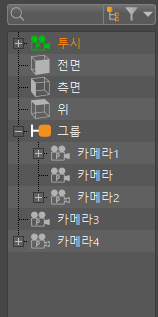
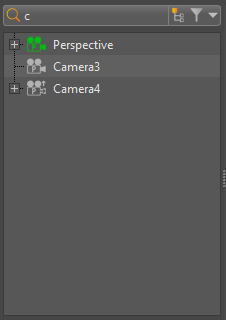
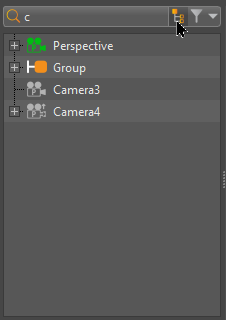
 유형 필터 토글 - 필터가 수행된 후 활성화됩니다. 표시되는 카메라가 이 필터의 결과입니다. 이 옵션은 필터링 선택 안 함 옵션을 선택하면 자동으로 비활성화됩니다.
유형 필터 토글 - 필터가 수행된 후 활성화됩니다. 표시되는 카메라가 이 필터의 결과입니다. 이 옵션은 필터링 선택 안 함 옵션을 선택하면 자동으로 비활성화됩니다. 필터 선택 메뉴 - 필터 설정을 구성하려면 이 옵션을 사용합니다. 예를 들어 이 옵션을 사용하여 모든 카메라 간에 전환하고 목표 및 업 카메라만 전환할 수 있습니다.
필터 선택 메뉴 - 필터 설정을 구성하려면 이 옵션을 사용합니다. 예를 들어 이 옵션을 사용하여 모든 카메라 간에 전환하고 목표 및 업 카메라만 전환할 수 있습니다.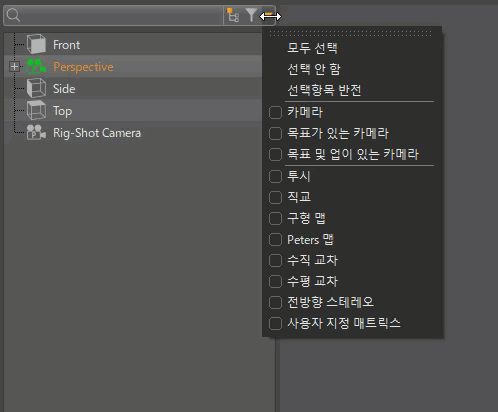
필터 선택 메뉴에는 유형에서 다음 옵션에 이르기까지 카메라를 필터링할 수 있는 모든 방법이 포함되어 있습니다. 검색을 추가로 정의하려면 이러한 필터링 옵션을 검색어와 함께 사용합니다.
모두 선택 - 모든 항목을 표시합니다(기본값).
선택 안 함 - 필터링 선택을 취소하고 트리 목록의 모든 항목을 다시 로드합니다.
선택항목 반전 - 이전에 선택하지 않은 모든 항목만 표시합니다.
카메라 - 모든 카메라만 표시합니다.
목표가 있는 카메라 - 목표가 있는 모든 카메라만 표시합니다.
목표 및 업이 있는 카메라 - 모든 목표 및 업 카메라만 표시합니다.
나머지 옵션은 해당 특정 뷰포인트만 표시합니다.
트리 목록
왼쪽의 트리 목록에는 장면에 포함된 모든 카메라, 카메라 트랙 및 뷰포인트가 나열되며, 이 목록은 그룹화할 수 있습니다.
![]()
카메라 트랙 또는 뷰포인트를 선택하면 상위 노드 텍스트가 파란색으로 강조 표시됩니다.
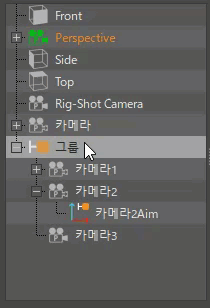
카메라를 두 번 클릭하면 카메라가 활성화되어 렌더 윈도우에 연결됩니다. 카메라를 클릭하면 해당 매개변수가 로드됩니다.
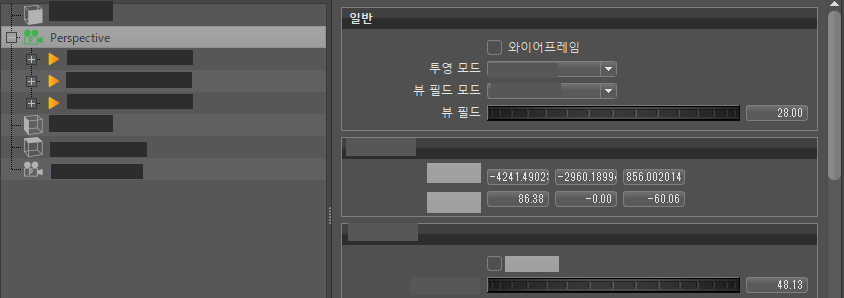
카메라를 마우스 오른쪽 버튼으로 클릭하면 작성, 편집, 활성화, 선택, 저장 및 로드를 위한 옵션이 포함된 컨텍스트 메뉴에 액세스합니다. 이러한 옵션에 대한 자세한 내용은 컨텍스트 메뉴를 참조하십시오.
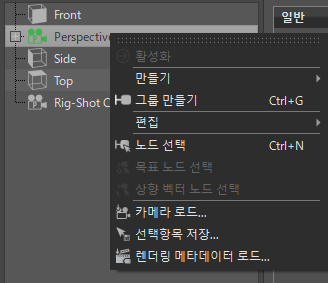
트리 목록 컨트롤
동영상 캡션: 트리 뷰를 닫거나 확장할 수 있습니다. 또한 트리 뷰를 분할할 수 있으며, 이는 큰 장면 내에서 탐색하는 데 매우 유용할 수 있습니다.
트리 맨 아래의 슬라이더를 끌거나 해당 버튼을 클릭하여 트리 목록을 확장 및 축소합니다.
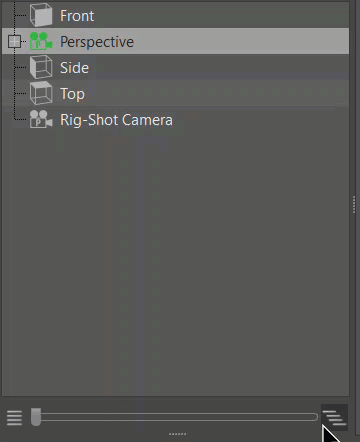
 를 클릭한 채 드래그하면 두 번째 트리 목록이 표시됩니다.
를 클릭한 채 드래그하면 두 번째 트리 목록이 표시됩니다.
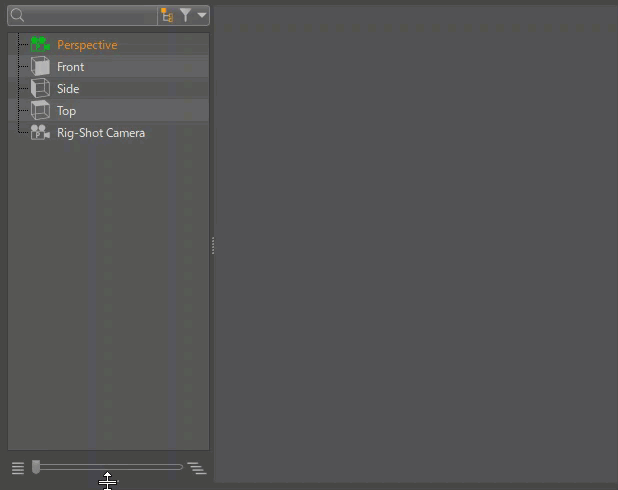
하나의 트리 목록은 검색 및 필터 결과를 표시할 수 있는 반면 다른 트리 목록은 영향을 받지 않습니다. 하나의 트리에서 다른 트리로 카메라를 끌어서 놓습니다.
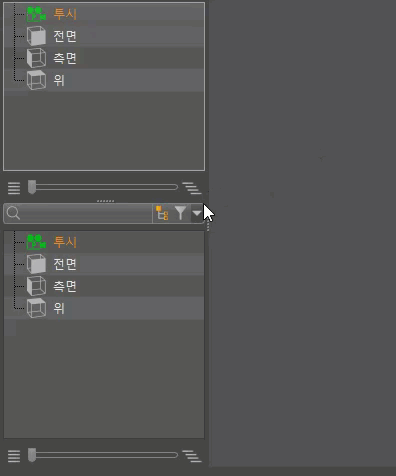
속성 변경
다음은 속성에 대한 변경 사항입니다.
카메라 설정 > 애니메이션에서 턴테이블 애니메이션에 사용되는 애니메이션 옵션이 다음 두 옵션으로 분할되었습니다.
애니메이션 - 초점이 맞춰진 객체의 수직 축을 기준으로 카메라를 반시계 방향으로 360° 회전하는 애니메이션을 생성합니다. 카메라를 해당 지점의 중심에 놓고 턴테이블의 중심을 찾으려면 객체를 마우스 오른쪽 버튼으로 두 번 클릭합니다. 줌 대상을 사용하여 턴테이블의 중심을 선택된 객체와 같게 만들 수도 있습니다. 목표 카메라는 목표 노드의 회전 피벗을 턴테이블의 피벗으로 사용합니다. 재생을 누르면 재생이 시작됩니다. 360° 회전의 지속 시간은 애니메이션 지속 시간에서 설정할 수 있습니다.
애니메이션 지속 시간 - 애니메이션 재생 시간을 초 단위로 설정합니다. 지속 시간이 짧을수록 애니메이션 회전이 빨라집니다.
2023.1에서 2023.2에서 

고급 > 충돌 탐지에서, 알고리즘 속성에 이제 레이블이 있습니다.
트랙 뷰
동영상 캡션: 이제 트랙 뷰도 달라지고 선택한 트랙만 표시됩니다. 또한 단일 트랙 또는 모든 트랙에 대한 미리보기 썸네일을 업데이트할 수 있습니다.
트랙 뷰에서 다음과 같이 변경되었습니다.
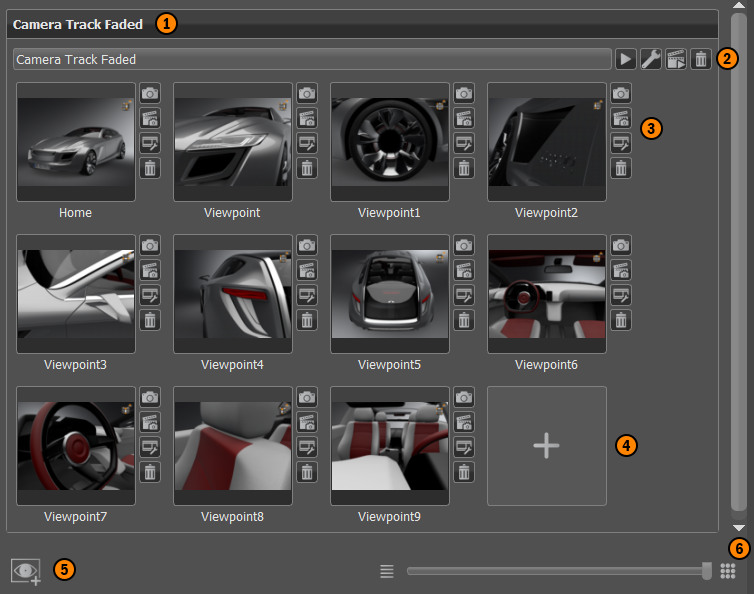
2023.2 버전부터 트리 목록에서 선택된 트랙 수에 따라 트랙 뷰에 표시되는 트랙 수가 결정됩니다.
동영상 캡션: 라이트 또는 재질 편집기에서도 익숙한 방식으로 카메라에서 다중 선택을 수행할 수 있습니다. 여기서 다른 값은 노란색으로 표시되며 여러 카메라의 값을 한 번에 변경할 수 있습니다.
2023.2 이전 버전에서는 트리 목록 선택에 관계없이 나열된 모든 트랙이 표시됩니다.
| 하나의 트랙이 선택됨 | 여러 트랙이 선택됨 |
|---|---|
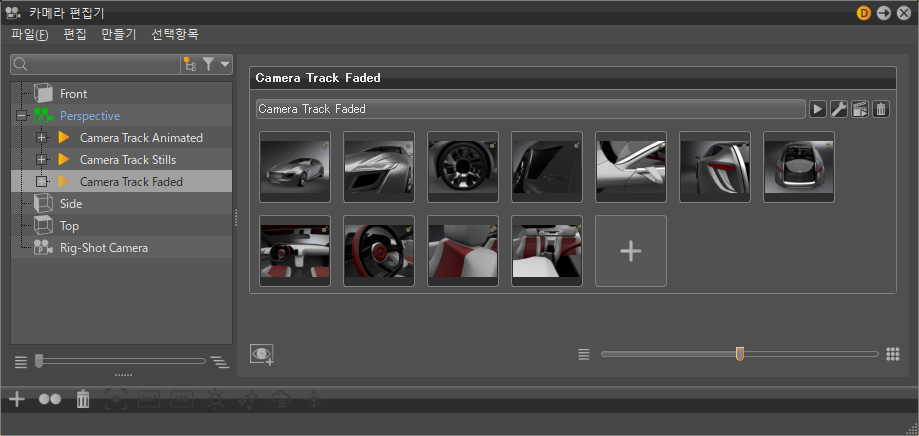 |
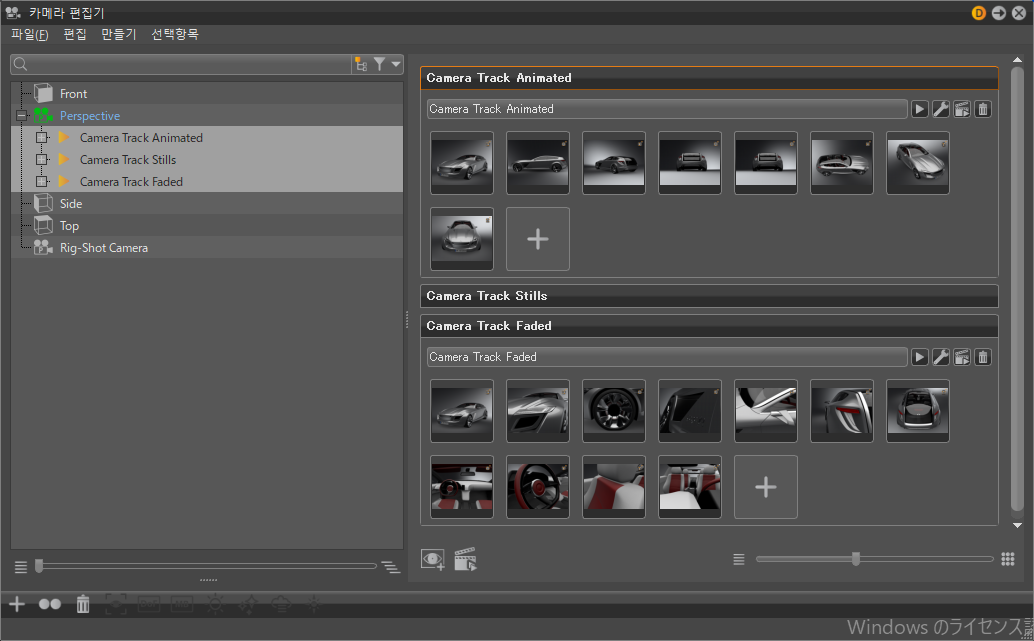 |
 트랙 컨트롤에 트랙 내부의 모든 미리보기를 다시 렌더링하는
트랙 컨트롤에 트랙 내부의 모든 미리보기를 다시 렌더링하는  가 추가되었습니다.
가 추가되었습니다. 뷰포인트 컨트롤에서 다시 캡처 아이콘이
뷰포인트 컨트롤에서 다시 캡처 아이콘이  으로 변경되었습니다.
으로 변경되었습니다.또한 다음 컨트롤이 추가되었으며 이러한 컨트롤은 특정 뷰포인트에 영향을 줍니다.
 미리보기 업데이트 - 현재 장면 설정으로 뷰포인트를 다시 렌더링합니다.
미리보기 업데이트 - 현재 장면 설정으로 뷰포인트를 다시 렌더링합니다. 애니메이션 속성 표시 - 이름, 페이드 인 시간, 애니메이션 지속 시간, 일시 중지 시간, 트랙 설정 재지정 및 핫키를 설정할 수 있는 애니메이션 속성 대화상자를 엽니다.
애니메이션 속성 표시 - 이름, 페이드 인 시간, 애니메이션 지속 시간, 일시 중지 시간, 트랙 설정 재지정 및 핫키를 설정할 수 있는 애니메이션 속성 대화상자를 엽니다.다음과 같은 빠른 바로 가기도 추가되었습니다.
 트랙 추가는 트랙 뷰 및 트리 목록에 새로운 빈 트랙을 만듭니다.
트랙 추가는 트랙 뷰 및 트리 목록에 새로운 빈 트랙을 만듭니다. 미리보기 업데이트(여러 트랙을 선택한 경우에만 사용 가능)는 트리 목록에서 선택한 트랙에 대한 모든 미리보기를 다시 렌더링하고 업데이트합니다.
미리보기 업데이트(여러 트랙을 선택한 경우에만 사용 가능)는 트리 목록에서 선택한 트랙에 대한 모든 미리보기를 다시 렌더링하고 업데이트합니다.
빠른 작업 막대
![]()
다음 아이콘이 빠른 작업 막대에 추가되었습니다. 글로우 토글 아이콘이 업데이트되었습니다.
 현재 뷰 설정 - 선택한 뷰포인트를 현재 위치 및 방향으로 업데이트합니다.
현재 뷰 설정 - 선택한 뷰포인트를 현재 위치 및 방향으로 업데이트합니다.
 글레어 토글 - 글레어 효과를 켜거나 끕니다.
글레어 토글 - 글레어 효과를 켜거나 끕니다.
 글로우 토글 - 글로우 효과를 켜거나 끕니다.
글로우 토글 - 글로우 효과를 켜거나 끕니다.
 안개 토글 - 안개 효과를 켜거나 끕니다.
안개 토글 - 안개 효과를 켜거나 끕니다.
 렌즈 플레어 토글 - 렌즈 플레어 효과를 켜거나 끕니다.
렌즈 플레어 토글 - 렌즈 플레어 효과를 켜거나 끕니다.
 활성화 - 선택한 카메라를 활성화하여 렌더 윈도우에 연결합니다.
활성화 - 선택한 카메라를 활성화하여 렌더 윈도우에 연결합니다. 삭제(Del) - 현재 선택한 카메라, 뷰포인트 또는 트랙을 삭제합니다.
삭제(Del) - 현재 선택한 카메라, 뷰포인트 또는 트랙을 삭제합니다. 모두 - 모든 속성을 붙여 넣습니다.
모두 - 모든 속성을 붙여 넣습니다. 카메라 속성 - 일반 카메라 속성을 붙여 넣습니다.
카메라 속성 - 일반 카메라 속성을 붙여 넣습니다. 톤 매핑- 카메라 톤 매핑 속성만 붙여 넣습니다.
톤 매핑- 카메라 톤 매핑 속성만 붙여 넣습니다. 색상 보정 - 카메라 색상 보정 속성만 붙여 넣습니다.
색상 보정 - 카메라 색상 보정 속성만 붙여 넣습니다. 블렌딩 - 카메라 블렌딩 속성만 붙여 넣습니다.
블렌딩 - 카메라 블렌딩 속성만 붙여 넣습니다. 뷰 리셋 - 뷰를 초기 설정으로 리셋합니다.
뷰 리셋 - 뷰를 초기 설정으로 리셋합니다. 카메라 - 투시 뷰가 설정된 카메라를 만듭니다. 투시 뷰는 인간의 눈으로 보는 것과 유사한 뷰를 만듭니다. 멀리 떨어져 있는 객체는 바로 앞에 있는 객체보다 작게 보입니다.
카메라 - 투시 뷰가 설정된 카메라를 만듭니다. 투시 뷰는 인간의 눈으로 보는 것과 유사한 뷰를 만듭니다. 멀리 떨어져 있는 객체는 바로 앞에 있는 객체보다 작게 보입니다. 목표가 있는 카메라 - 카메라와 목표에 대해 개별적인 노드가 생성됩니다. 각 노드는 선택 가능하며 렌더 윈도우에서 이동할 수 있습니다.
목표가 있는 카메라 - 카메라와 목표에 대해 개별적인 노드가 생성됩니다. 각 노드는 선택 가능하며 렌더 윈도우에서 이동할 수 있습니다. 목표 및 업이 있는 카메라 - 카메라, 목표 및 업에 대해 개별적인 노드가 생성됩니다. 각 노드는 선택 가능하며 렌더 윈도우에서 이동할 수 있습니다.
목표 및 업이 있는 카메라 - 카메라, 목표 및 업에 대해 개별적인 노드가 생성됩니다. 각 노드는 선택 가능하며 렌더 윈도우에서 이동할 수 있습니다. 트랙 - 클립 메이커 내에서 카메라 애니메이션을 사용할 수 있습니다. 이렇게 하려면 곡선 편집기 내에서
트랙 - 클립 메이커 내에서 카메라 애니메이션을 사용할 수 있습니다. 이렇게 하려면 곡선 편집기 내에서  목표 노드 선택 - 장면 그래프에서 카메라 목표 노드를 선택합니다.
목표 노드 선택 - 장면 그래프에서 카메라 목표 노드를 선택합니다. 상향 벡터 노드 선택 - 장면 그래프에서 카메라 상향 벡터 노드를 선택합니다.
상향 벡터 노드 선택 - 장면 그래프에서 카메라 상향 벡터 노드를 선택합니다.